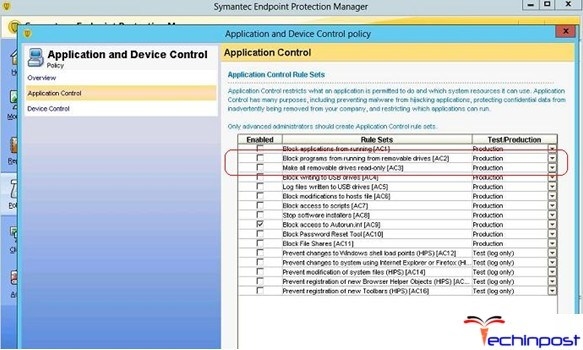Ingon nga usa ka lagda, daghang mga suliran sa trabaho sa iTunes nasulbad pinaagi sa hingpit nga pag-instalar sa programa. Hinoon, karon adunay usa ka sitwasyon diin ang usa ka sayup nga makita sa screen sa user sa paglansad sa iTunes. "Ang file" iTunes Library.itl "dili mabasa tungod kay gimugna kini sa mas bag-ong bersyon sa iTunes".
Ingon nga usa ka lagda, kini nga suliran mahitabo tungod sa kamatuoran nga ang user unang mikuha sa iTunes gikan sa kompyuter nga dili hingpit, nga nagbilin sa mga file nga may kalabutan sa miaging bersyon sa programa sa computer. Ug human sa sunod nga pag-instalar sa bag-ong bersyon sa iTunes, ang daan nga mga file nahimo nga panagbangi, nga tungod niini ang sayup nga pangutana gipakita sa screen.
Ang ikaduha nga kasagaran nga katarungan sa pagpakita sa usa ka kasaypanan sa iTunes Library.itl file mao ang usa ka sistema sa kapakyasan nga mahimong motumaw ingon nga resulta sa usa ka panagbangi sa uban nga mga programa nga gitaud sa computer, o ang mga buhat sa virus software (sa niini nga kaso, ang sistema kinahanglan nga scan uban sa usa ka antivirus).
Sa unsa nga paagi aron ayuhon ang sayup uban sa iTunes Library.itl file?
Pamaagi 1: Pagtangtang sa iTunes folder
Una sa tanan, mahimo nimong sulayan ang pagsulbad sa problema sa usa ka gamay nga dugo - magwagtang sa usa ka folder sa imong kompyuter, nga tungod niini makita ang sayup nga atong gihunahuna.
Sa pagbuhat niini, gikinahanglan nimo nga isara ang iTunes ug dayon moadto sa mosunod nga direktoryo sa Windows Explorer:
C: Users USER_NAME Music
Kini nga folder usa ka folder "iTunes"nga gikinahanglan nga tangtangon. Human niana, mahimo ka magsugod sa iTunes. Ingon nga usa ka lagda, human sa pagbuhat niining mga yano nga mga buhat, ang sayop hingpit nga nasulbad.

Apan, ang disbentaha sa maong pamaagi mao nga ang iTunes library pulihan sa usa ka bag-o, nga nagpasabot nga ang bag-ong pagpuno sa koleksyon sa musika sa programa gikinahanglan.
Pamaagi 2: paghimo og bag-ong librarya
Kini nga pamaagi, sa pagkatinuod, susama sa una, bisan pa niana, dili kinahanglan nga hikalimtan ang daan nga librarya aron sa paghimo sa usa ka bag-o.
Aron gamiton kini nga pamaagi, himua ang iTunes, pugngi ang yawe Pagbalhin ug ablihan ang iTunes shortcut, nga mao, maglunsad sa programa. Hupti ang yawe nga napugos hangtud nga ang gamay nga bintana makita sa screen, diin kinahanglan nimo nga i-klik ang button "Paghimo og librarya".

Ang Windows Explorer mag-abli, diin kinahanglan nimo nga mahibal-an ang bisan unsang gitinguha nga lokasyon sa kompyuter diin mahimutang ang imong bag-ong media library. Labing maayo, kini usa ka luwas nga dapit diin ang mga librarya dili matanggal nga random.

Ang usa ka programa uban sa iTunes uban sa usa ka bag-ong library nga awtomatikong magsugod sa screen. Human niana, ang sayup sa file sa iTunes Library.itl kinahanglan malampuson nga masulbad.
Pamaagi 3: I-instalar ang iTunes
Ang nag-unang paagi sa pagsulbad sa kadaghanan sa mga problema nga may kalabutan sa file sa iTunes Library.itl mao ang pag-instalar sa iTunes, ug gikuha nimo ang iTunes gikan sa kompyuter sa hingpit, lakip na ang dugang nga software gikan sa Apple nga gibutang sa computer.
Unsaon sa hingpit nga pagtangtang sa iTune gikan sa imong computer
Ang bug-os nga pagkuha sa iTunes gikan sa imong computer, i-restart ang imong computer, ug dayon ipahigayon ang usa ka bag-ong pag-instalar sa iTunes, pag-download sa pinakabag-o nga pagpanghatag sa programa gikan sa opisyal nga website sa developer.
I-download ang iTunes
Kami nanghinaut nga kining yano nga mga pamaagi nakatabang sa pagsulbad sa imong mga problema sa iTunes Library.itl nga file.